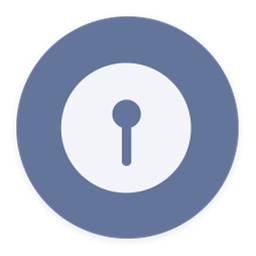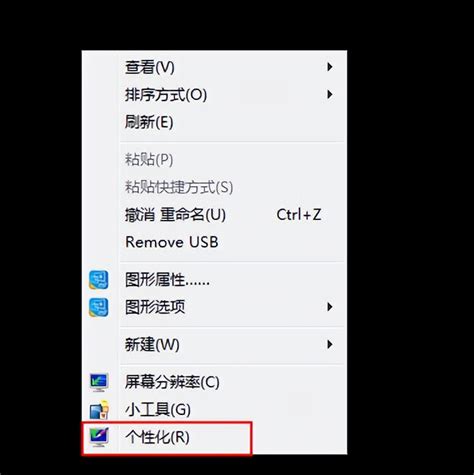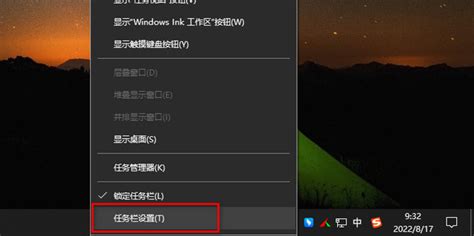紧急救援!'我的文档'快捷方式在桌面神秘消失?一键找回攻略!
当你在日常使用电脑时,突然发现桌面上那个熟悉的“我的文档”快捷方式不见了,可能会感到一丝困惑和不便。别担心,这种情况在Windows系统中并不罕见,往往可以通过一些简单的步骤来恢复。下面,我们就一步步来探讨如何找回或重新创建这个重要的快捷方式。

1. 确认是否只是快捷方式丢失
首先,要确认的是,“我的文档”这个文件夹本身是否还在电脑上。快捷方式只是指向实际文件夹的一个链接,如果文件夹本身没有被删除或移动,那么我们只需要重新创建一个快捷方式即可。
查看C盘路径:默认情况下,“我的文档”(在Windows Vista及以后版本中通常称为“文档”)位于`C:\Users\你的用户名\Documents`路径下。你可以通过文件资源管理器直接访问这个路径,查看文件夹是否存在。
2. 使用文件资源管理器重新创建快捷方式
如果确认“我的文档”文件夹还在,那么接下来就是在桌面上重新创建一个指向它的快捷方式。
打开文件资源管理器:你可以通过在任务栏搜索“文件资源管理器”或使用快捷键`Win + E`来打开它。
导航到“我的文档”:在文件资源管理器中,按照上述路径找到“我的文档”文件夹。
创建快捷方式:
右键点击“我的文档”文件夹,在弹出的菜单中选择“发送到” > “桌面 (快捷方式)”。这样,一个新的快捷方式就会出现在你的桌面上,指向“我的文档”文件夹。
或者,你也可以右键点击文件夹,选择“创建快捷方式”,然后将新创建的快捷方式拖到桌面上。
3. 检查桌面图标设置
有时候,快捷方式可能还在,但因为某些设置被更改,导致它不显示在桌面上。
查看桌面图标设置:右键点击桌面空白处,选择“个性化” > “主题” > “桌面图标设置”。在弹出的窗口中,确保“文档”复选框是勾选状态。如果未勾选,请勾选它,然后点击“应用”和“确定”来保存更改。
4. 利用系统还原点
如果你不确定是何时或如何丢失了“我的文档”快捷方式,且最近对系统进行了一些更改,那么可以考虑使用系统还原点来恢复之前的系统状态。
打开系统还原:在搜索框中输入“系统还原”,然后选择“打开系统还原”。
选择还原点:按照提示操作,选择一个合适的还原点(最好是丢失快捷方式之前的那个)。
开始还原:确认无误后,点击“下一步”开始还原过程。注意,这将撤销你在所选还原点之后所做的所有系统更改和安装的程序。
5. 考虑第三方软件的影响
有时候,第三方清理软件或系统优化工具可能会误删除桌面上的快捷方式。如果你最近运行了这类软件,建议检查其回收站或已删除项列表,看是否有可能恢复被删除的快捷方式。
查看软件文档:不同的第三方软件有不同的操作方式和恢复方法,查阅软件文档或在线帮助可能会有所帮助。
谨慎使用第三方软件:未来在使用这类软件时,务必小心谨慎,避免不必要的文件或设置被删除。
6. 重建用户配置文件(进阶操作)
如果以上方法都无法解决问题,且你怀疑是用户配置文件损坏导致的,那么重建用户配置文件可能是一个极端但有效的解决方案。但请注意,这将删除该用户账户下的所有个人设置和文件(除非你先进行备份),因此应谨慎使用。
备份重要数据:在进行此操作之前,务必备份所有重要数据。
使用Microsoft账户:如果你使用的是Microsoft账户登录Windows,并且启用了同步设置,那么一些设置可能会从云端恢复。
重建用户配置文件:具体步骤因Windows版本而异,通常需要管理员权限并遵循特定的命令行操作。这个过程较为复杂,建议查阅官方文档或联系技术支持人员以获取帮助。
结语
当你发现桌面上的“我的文档”快捷方式不见了时,不要慌张。按照上述步骤逐一排查并尝试恢复,大多数情况下都能成功找回或重新创建这个重要的快捷方式。如果问题依然存在,不妨考虑联系电脑品牌的技术支持或专业的IT服务人员,他们能提供更为专业和个性化的帮助。记得在操作过程中保持耐心和细心,以免对系统造成不必要的损害。
-
 找回消失的桌面‘我的文档’图标:一键解决方案资讯攻略11-16
找回消失的桌面‘我的文档’图标:一键解决方案资讯攻略11-16 -
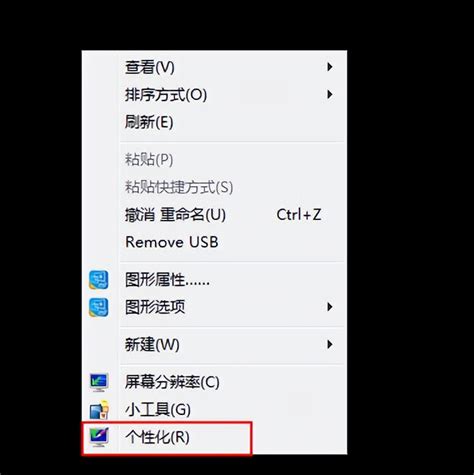 揭秘!Win7桌面图标神秘失踪,一键找回你的桌面秩序!资讯攻略11-04
揭秘!Win7桌面图标神秘失踪,一键找回你的桌面秩序!资讯攻略11-04 -
 电脑桌面软件快捷方式消失,快速找回方法!资讯攻略11-05
电脑桌面软件快捷方式消失,快速找回方法!资讯攻略11-05 -
 找回消失的桌面IE图标,轻松解决!资讯攻略10-29
找回消失的桌面IE图标,轻松解决!资讯攻略10-29 -
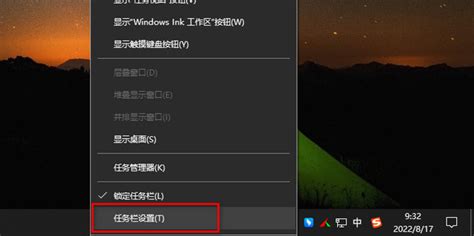 找回消失的桌面右下角小喇叭图标资讯攻略11-22
找回消失的桌面右下角小喇叭图标资讯攻略11-22 -
 华为P40 Pro快捷栏消失?一键找回方法!资讯攻略12-03
华为P40 Pro快捷栏消失?一键找回方法!资讯攻略12-03